
मोबाईल फोन एक मास डिव्हाईस बनण्यापूर्वी, आपल्यापैकी बरेच वापरकर्ते होते ज्यांना फोन नंबर नेहमी हातात ठेवण्यासाठी किंवा ते लक्षात ठेवण्यासाठी अॅड्रेस बुकमध्ये लिहून ठेवण्यास भाग पाडले गेले.
तथापि, मोबाईल उपकरणांसह, आम्ही मेमरी व्यायाम करणे थांबवले आहे, कारण आम्हाला गरज नाही. तथापि, जेव्हा आम्हाला फोन नंबर जाणून घ्यायचा असतो आणि आमचे अॅड्रेस बुक उपलब्ध नसते तेव्हा गोष्टी गुंतागुंतीच्या होतात.
अँड्रॉइड किंवा आयओएसमध्ये असा कोणताही बग नाही सर्व संपर्क हटवा जे आम्ही आमच्या उपकरणाच्या अजेंडामध्ये संग्रहित केले आहे. जर आमचे संपर्क गायब झाले असतील, तर ते असे आहे की आम्ही अशा गोष्टीला स्पर्श केला आहे ज्याला आमच्याकडे नसावे.
फोनवरून सर्व संपर्क हटवण्याची प्रक्रिया जलद आणि सोपी नाही हे संभव नाही की, फोनवर हलगर्जीपणा करत, तुम्ही त्या पर्यायावर पोहोचला आहात जो तुम्हाला संपूर्ण अजेंडा हटविण्याची परवानगी देतो, तुम्हाला ते कधीही लक्षात न येता.
पुढे, आम्ही तुम्हाला सर्व उपलब्ध पर्याय दाखवतो संपर्क पुनर्प्राप्त करण्यासाठी जे तुम्ही तुमच्या टॅबलेट किंवा मोबाईलवर साठवले होते, मी तुम्हाला वाचन सुरू ठेवण्यासाठी आमंत्रित करतो.
Android वर गहाळ संपर्क पुनर्प्राप्त
संपर्क अॅपचा स्रोत तपासा
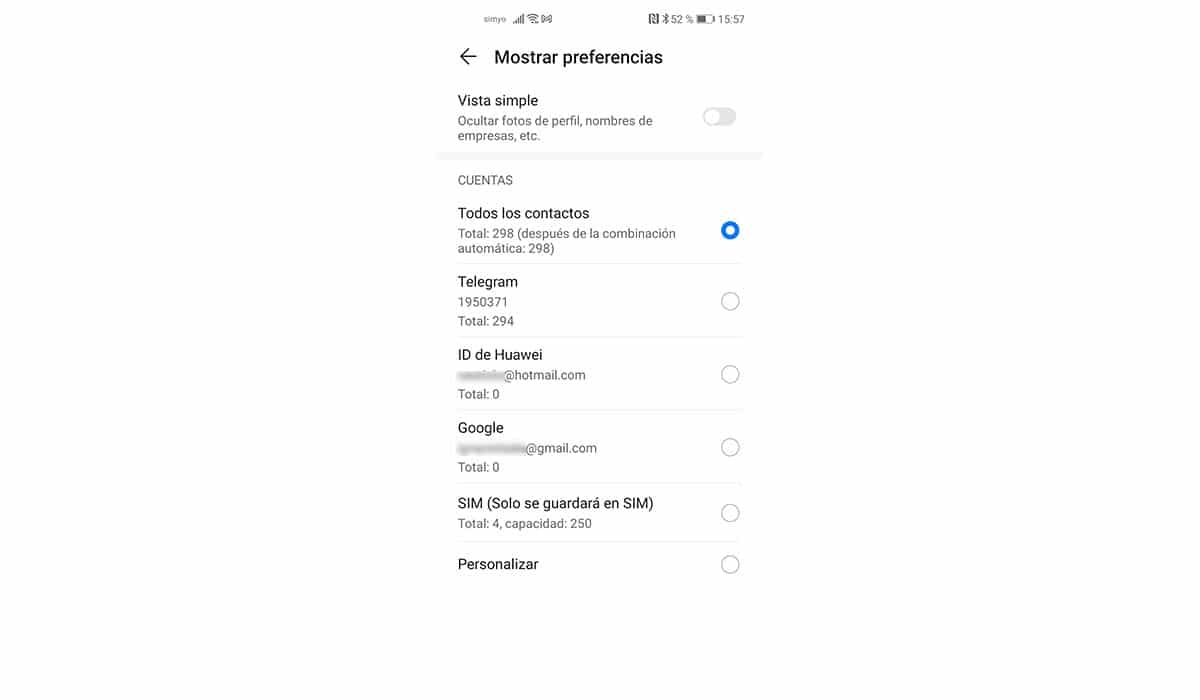
Android मध्ये, iOS च्या विपरीत, संपर्क अनुप्रयोग आम्हाला अजेंडामध्ये दर्शविलेल्या डेटाचे 3 भिन्न स्त्रोत निवडण्याची परवानगी देतो:
- डिव्हाइसशी संबंधित Google खाते.
- फोन संपर्क
- सिम कार्ड संपर्क
डिव्हाइसशी संबंधित Google खाते
बहुधा, सर्व संपर्क आपण आपल्या डिव्हाइसशी संबद्ध केलेल्या Google खात्यामध्ये संग्रहित केले आहेत, अशा प्रकारे, सर्व डेटा नेहमी Google क्लाउडसह समक्रमित केला जातो. तुम्ही तुमच्या GMail संपर्क सूचीमध्ये कोणतेही बदल केल्यास, ते तुमच्या डिव्हाइसवर आपोआप प्रतिबिंबित होईल आणि त्याउलट.
फोन संपर्क
फोनवर आम्ही आम्हाला हवे असलेले सर्व संपर्क देखील संग्रहित करू शकतो, फक्त स्टोरेज स्पेसची मर्यादा आहे. हा वापरण्यासाठी चांगला पर्याय नाही, कारण आम्ही फोन गमावल्यास, आम्ही तो पुनर्प्राप्त करण्याच्या शक्यतेशिवाय त्यावर संग्रहित केलेला सर्व डेटा गमावू.
आम्ही फोनवर जो डेटा संग्रहित करतो तो फक्त फोन निर्मात्याच्या क्लाउडसह समक्रमित केला जाईल, जर तो तो पर्याय फंक्शन म्हणून ऑफर करत असेल, जसे की Huawei आणि Samsung च्या बाबतीत, सर्वोत्तम ज्ञात कोट्सद्वारे.
सिम कार्ड संपर्क
तुमच्याकडे खूप जुना स्मार्टफोन असल्याशिवाय, तुमच्या सिम कार्डवर डेटा दोन कारणांमुळे साठवला जाण्याची शक्यता नाही:
- मर्यादित साठवण क्षमता आहे
- हे आम्हाला टेलिफोन नंबरवर अतिरिक्त डेटा संचयित करण्याची परवानगी देत नाही, जसे की ईमेल, पत्ता ...
तुमच्याकडे ड्युअल सिम असलेला मोबाइल असल्यास, हे शक्य आहे की, डिव्हाइसच्या कॉन्फिगरेशन पर्यायांमध्ये, तुम्हाला संपर्क कोठून संग्रहित केले जातात आणि संपर्क कोठून वाचले जातात ते स्त्रोत सुधारावे लागतील.
अशी शक्यता आहे की, कधीतरी, आम्ही आमच्या संपर्क सूचीमधील डेटा वाचण्याचा स्त्रोत बदलला आहे. त्यांना पुनर्प्राप्त करण्यासाठी, ते दर्शविल्या जाईपर्यंत आम्हाला भिन्न स्त्रोत वापरून पहावे लागतील.
बॅकअप पुनर्संचयित करा
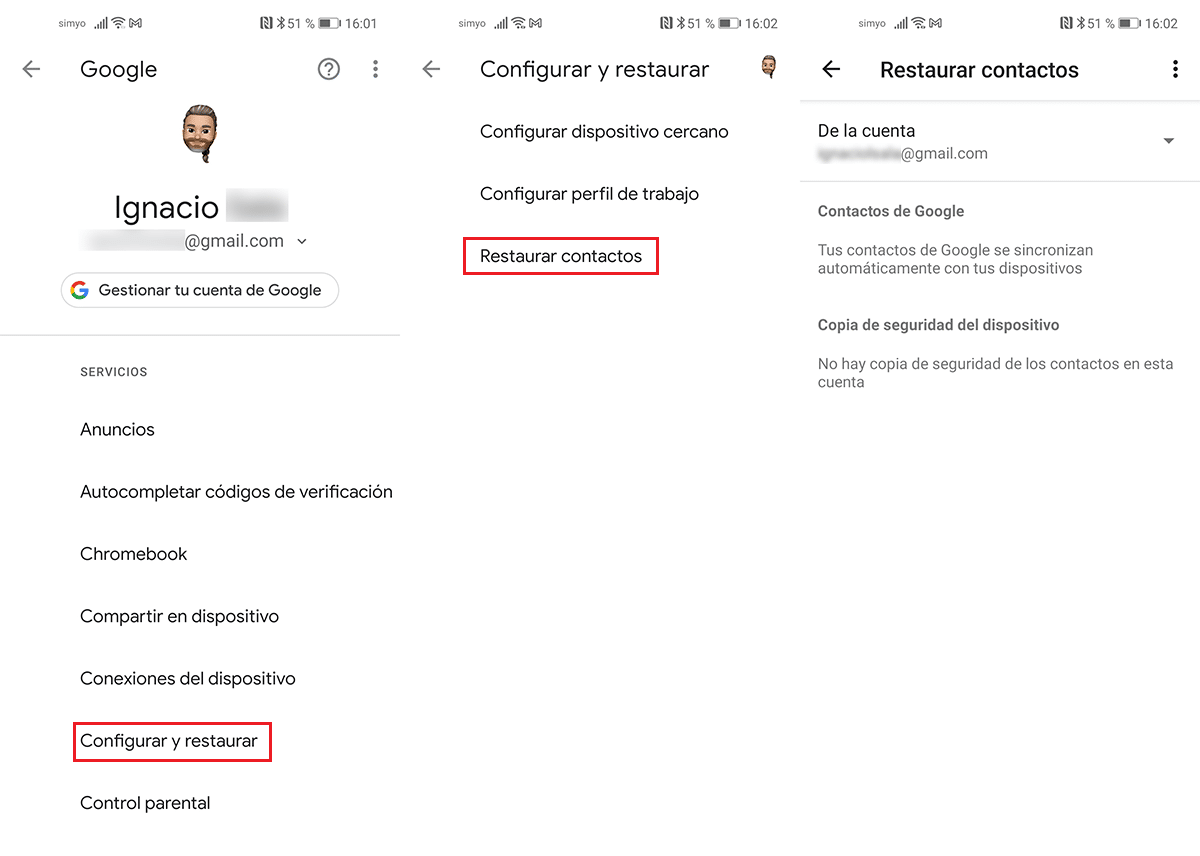
जर तुम्ही तुमच्या स्मार्टफोनच्या बॅकअप प्रती नियमितपणे बनवत असाल आणि अजेंडा ऍप्लिकेशनमधील डेटाचे वेगवेगळे स्रोत बदलून तुम्ही त्या पुनर्प्राप्त करू शकत नसाल, तर तुम्ही तुमच्या डिव्हाइसची बॅकअप प्रत पुनर्संचयित करण्याचा प्रयत्न करू शकता.
अशा प्रकारे, Google क्लाउडमध्ये संग्रहित केलेले संपर्क तुम्ही तुमच्या डिव्हाइसवर संग्रहित केलेले संपर्क बदलतील आणि अधिलिखित करतील आणि तुम्हाला पुन्हा संपूर्ण संपर्क सूची मिळू शकेल.
कॅलेंडर कॉन्फिगरेशन पर्याय तपासा
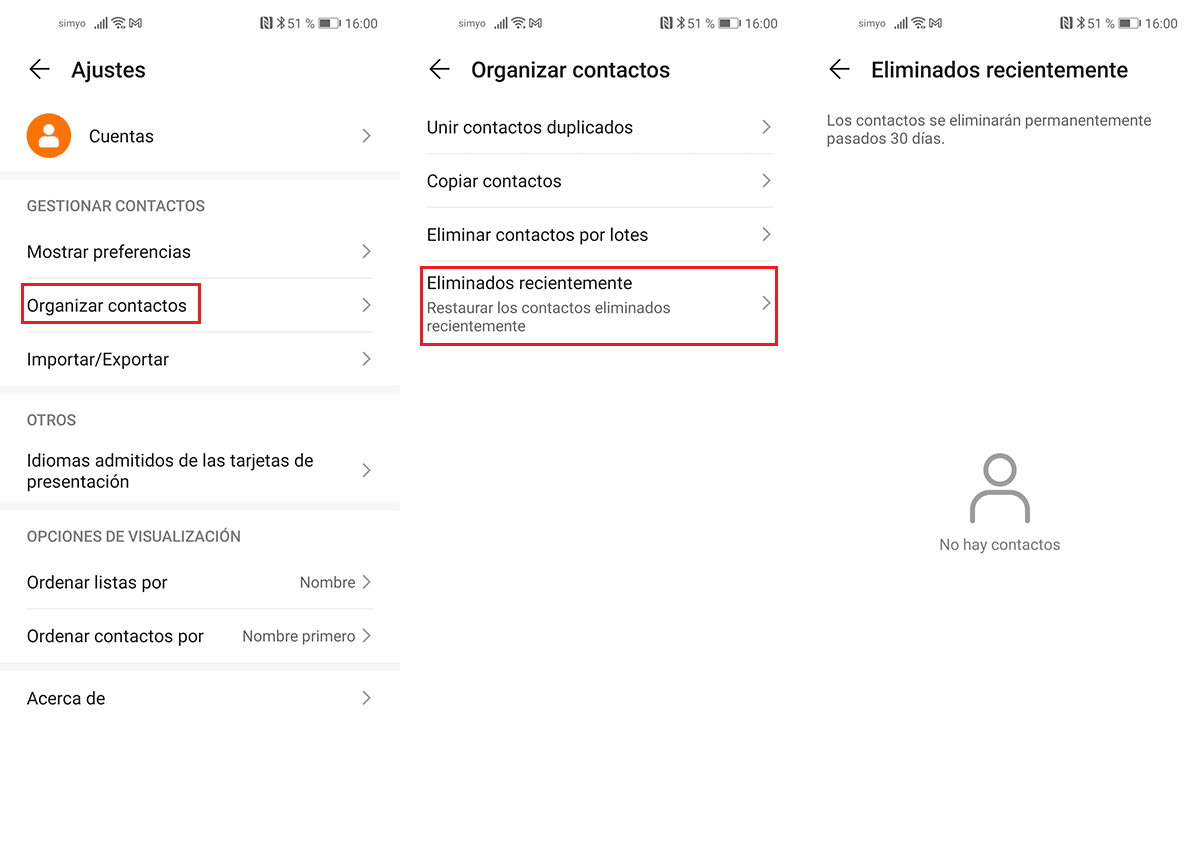
काही उपकरण निर्मात्यांमध्ये संपर्क पर्याय, एक रीसायकल बिन, एक बिन समाविष्ट आहे जेथे आम्ही आमच्या डिव्हाइसमधून हटवलेले सर्व संपर्क जातात.
हटवलेले सर्व संपर्क, ते हटवल्यानंतर 30 दिवसांमध्ये आम्ही ते तेथे शोधू. 30 दिवसांनंतर, डेटा डिव्हाइसमधून पूर्णपणे काढून टाकला जाईल.
iOS वर गहाळ संपर्क पुनर्प्राप्त करा
Android च्या विपरीत, iOS आम्हाला संपर्क सूचीमधून भिन्न डेटा स्रोत निवडण्याची परवानगी देत नाही. हे आम्हाला फक्त सिम कार्डमधून डेटा आयात करण्याची आणि फोनबुकमधील संपर्क प्रदर्शित करण्यासाठी फोनची मेमरी वापरण्याची परवानगी देते.
या कारवाईमुळे, iPhone किंवा iPad वर गहाळ संपर्क पुनर्प्राप्त करण्यासाठी फक्त दोन पद्धती आहेत. जर तुम्ही त्यांना एकासह परत मिळवू शकता, तर तुम्हाला दुसरा प्रयत्न करावा लागेल.
आपण iCloud वापरत असल्यास
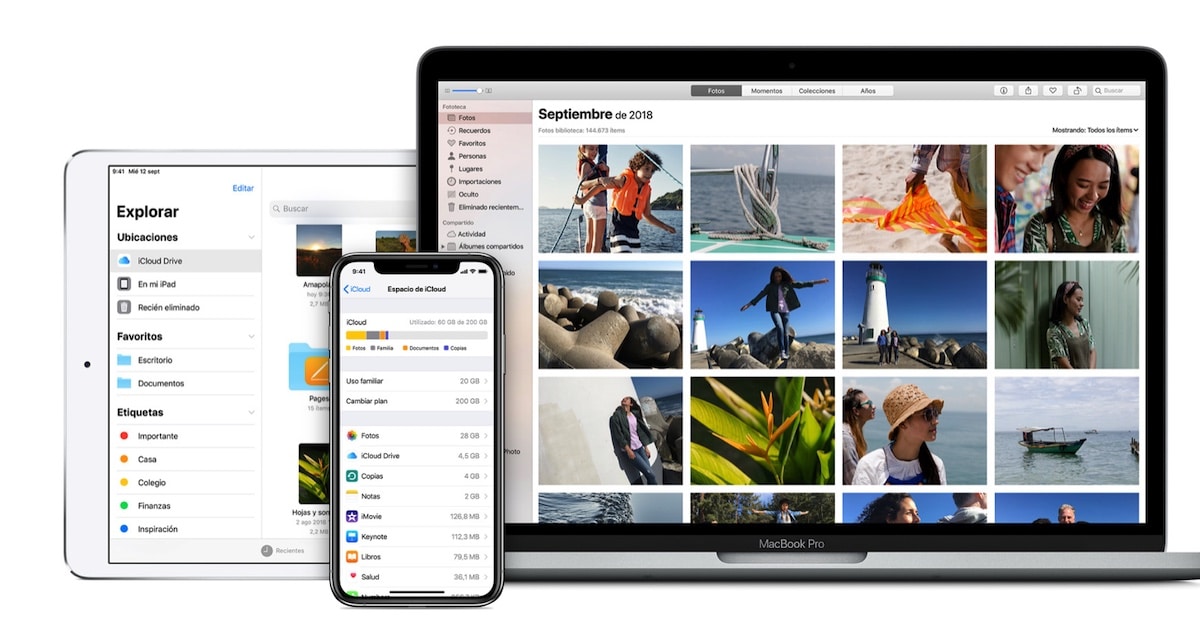
iCloud Apple चे क्लाउड स्टोरेज प्लॅटफॉर्म आहे. सर्व वापरकर्ते जे iPhone, iPad, Mac... किंवा इतर कोणतेही Apple उपकरण वापरण्यासाठी खाते तयार करतात, त्यांच्याकडे 5 GB मोकळी जागा आहे.
ही जागा वापरकर्त्यांसाठी कॅलेंडरचा डेटा, संपर्क, नोट्स ... समान खात्याशी संबंधित इतर डिव्हाइसेससह इतर डिव्हाइसेससह समक्रमित करण्यासाठी आहे.
अशा प्रकारे, आम्ही आमच्या iPad च्या संपर्क पुस्तकात किंवा कॅलेंडरमध्ये केलेले कोणतेही बदल त्याच खात्याशी संबंधित उर्वरित डिव्हाइसेससह स्वयंचलितपणे समक्रमित केले जातील.
आम्ही संपर्क हटवल्यास, तो संपर्क Apple क्लाउडमधून देखील हटविला जाईल, म्हणून तो सर्व संबंधित डिव्हाइसेसवरून देखील हटविला जाईल.
जर, रात्रभर, तुमचे संपूर्ण कॅलेंडर तुमच्या डिव्हाइसवरून गायब झाले असेल, तर कदाचित iCloud कॉन्फिगरेशन पर्यायांमध्ये, तुम्ही संपर्कांचे सिंक्रोनाइझेशन निष्क्रिय केले असेल.
तुम्ही हा पर्याय निष्क्रिय केला आहे की नाही हे तपासण्यासाठी आणि तुमच्या डिव्हाइसवर संपर्क पुन्हा दर्शविले गेले आहेत की नाही हे तपासण्यासाठी, आम्ही तुम्हाला खाली दाखवलेल्या चरणांचे पालन करणे आवश्यक आहे:
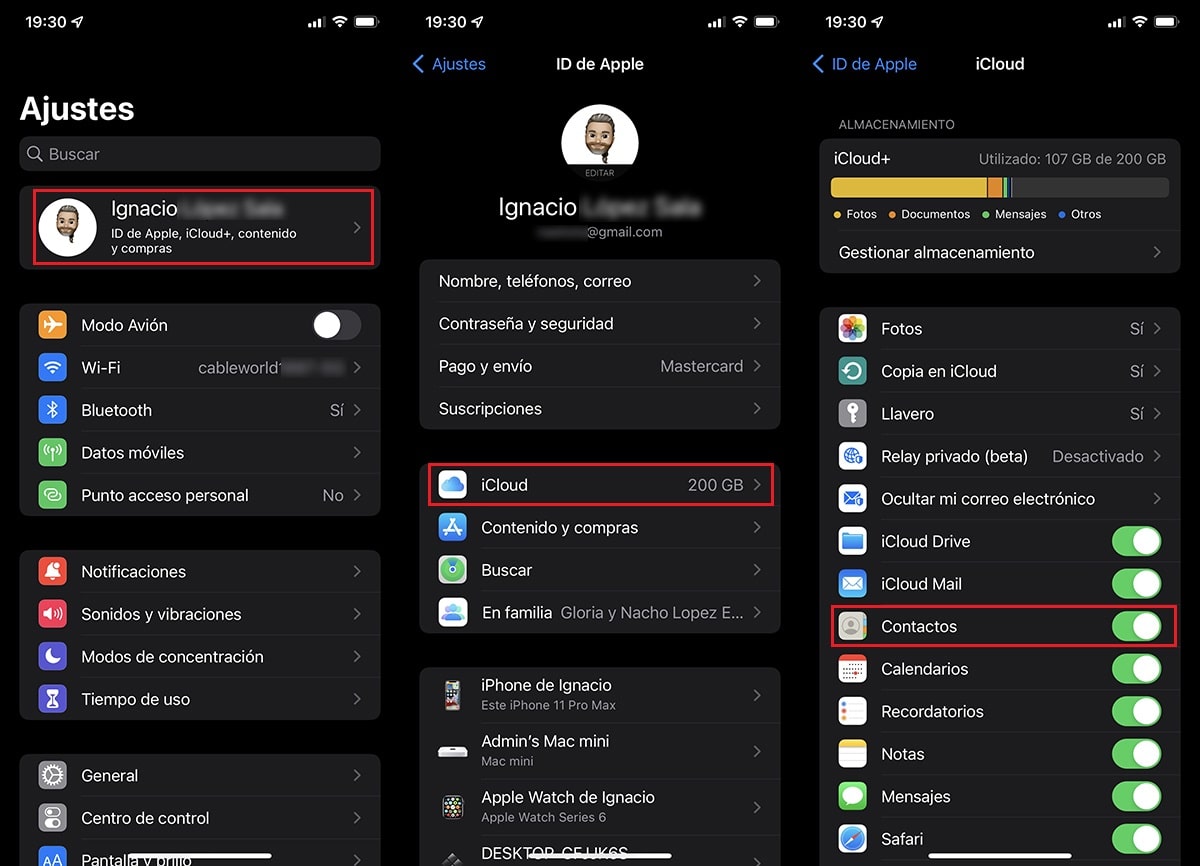
- आम्ही आमच्या iPhone किंवा iPad च्या सेटिंग्जमध्ये प्रवेश करतो.
- पुढे, आमच्या खात्यावर क्लिक करा (सेटिंग्ज मेनूमध्ये दर्शविलेला पहिला पर्याय).
- पुढे, iCloud वर क्लिक करा.
- शेवटी, iCloud मेनूमध्ये, आम्ही सत्यापित करणे आवश्यक आहे की संपर्क स्विच सक्रिय आहे, म्हणजेच हिरव्या रंगात.
जर ते सक्रिय केले असेल आणि आमच्या iPhone किंवा iPad शी कोणताही संपर्क नसेल, तर आम्ही पुढील चरण पार पाडणे आवश्यक आहे ज्याची मी खाली तपशीलवार माहिती दिली आहे जिथे आम्ही तुम्हाला iOS वर हटवलेले संपर्क कसे पुनर्प्राप्त करायचे ते दाखवतो.
iOS वर हटवलेले संपर्क पुनर्प्राप्त करा
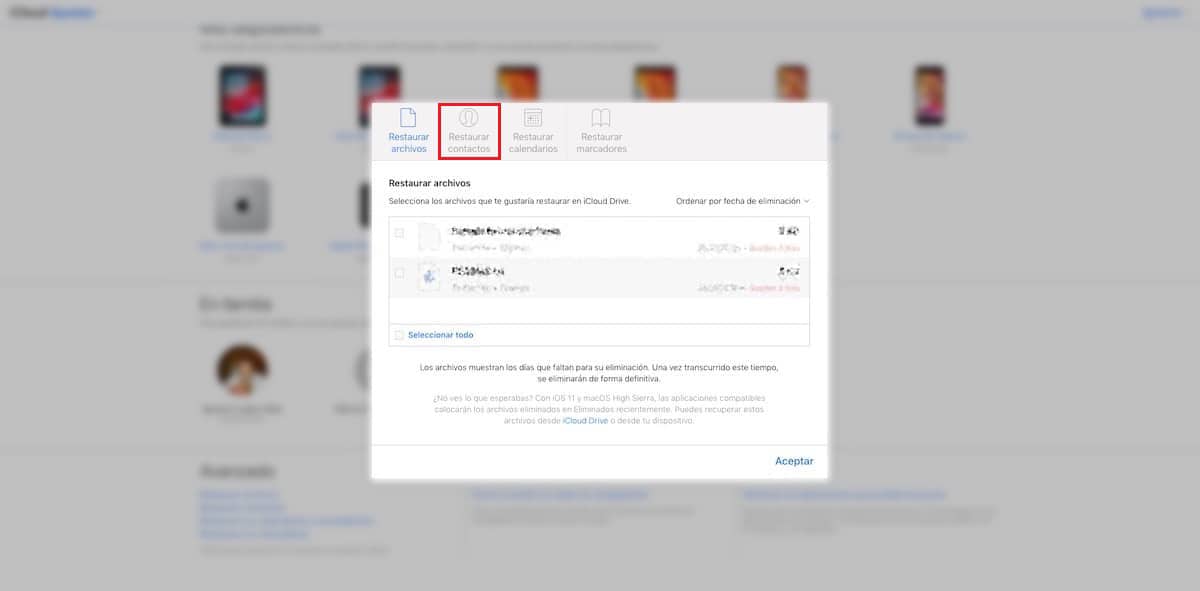
हटवलेला संपर्क पुनर्प्राप्त करण्याची पद्धत सोपी नसली तरी तसे करणे शक्य आहे. जेव्हा आम्ही iOS मध्ये संपर्क हटवतो, तेव्हा तो डिव्हाइसवरून हटविला जातो, परंतु iCloud क्लाउडमध्ये तो रीसायकल फोल्डरमध्ये हलविला जातो.
अशा प्रकारे, icloud.com वेबसाइटला भेट देऊन आम्ही आमच्या डिव्हाइसवरून जाणूनबुजून किंवा चुकून हटवलेले प्रत्येक संपर्क पुनर्प्राप्त करू शकतो.
- सर्व प्रथम, आम्ही वेब iCloud.com वर प्रवेश करणे आवश्यक आहे
- पुढे क्लिक करा खाते सेटिंग्ज.
- पुढे, आम्ही विभागात जाऊ प्रगत आणि आम्ही पुनर्प्राप्त करू इच्छित असलेल्या डेटाच्या प्रकारावर क्लिक करा: फायली, संपर्क, कॅलेंडर / स्मरणपत्रे किंवा बुकमार्क. या प्रकरणात, आपल्याला टॅबवर क्लिक करणे आवश्यक आहे संपर्क पुनर्संचयित करा.
- शेवटी, सर्व संपर्क आम्ही गेल्या 30 दिवसात हटवले आहे.
हटवलेला संपर्क पुनर्प्राप्त करताना, तो आपोआप होईल संपर्क अनुप्रयोगामध्ये पुन्हा प्रदर्शित केले जाईल, जसे ते काढले होते.
Apple आम्ही आमच्या डिव्हाइसेसमधून पुसून टाकलेले सर्व घटक त्याच्या सर्व्हरवर संग्रहित करते 30 दिवसफाइल्स, संपर्क, बुकमार्क, प्रतिमा, व्हिडिओ ... 30 दिवसांनंतर, सामग्री अपरिवर्तनीय असेल.